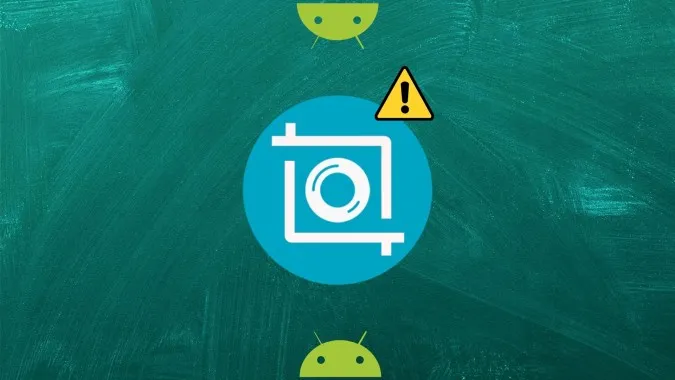ここ数年、Android携帯でスクリーンショットを撮るのはとても簡単になりました。 電源ボタンとボリュームダウンボタンを押せば、ほとんどの携帯電話でうまくいくはずです。 しかし、「スクリーンショットが撮れない」などのエラーが表示されたり、スクリーンショットが空白に表示されたりする場合、この投稿がお役に立ちます。 ここでは、Android携帯でスクリーンショットが撮れないのを直す8つの方法をご紹介します。 解決策は、Samsung、OnePlus、Xiaomi、LGなどのすべてのブランドの携帯電話で動作します。
セキュリティポリシーエラーでスクリーンショットが撮れない
解決策を説明する前に、このエラーを理解しましょう。 セキュリティポリシーのためスクリーンショットが撮れません」または「スクリーンショットをキャプチャできません。 ページには個人情報が含まれています」というメッセージが表示される場合は、アプリがスクリーンショット機能を制限しているか、お使いのデバイスが会社や学校/大学のものであることが原因です。 あなたの携帯電話とは関係ありません。 スクリーンショットを撮ると、空白になることがあります。 これはNetflixや銀行アプリなどでよく見られます。
これを解決するには、あなたの携帯電話を発行した部署に連絡するか、Googleアシスタントを使って制限されたアプリでスクリーンショットを撮ることができます。 または、もし可能であれば、設定 >アカウントで、関連する仕事/学校のアカウントを削除してください。 そうすれば、スクリーンショットのセキュリティが無効になります。 この操作を行うと、そのアカウントの関連アプリやメールが使えなくなりますので、ご注意ください。
修正: Androidでスクリーンショットが撮れない
1.開いているアプリをすべて消去
Android携帯で開いているアプリをすべて閉じることからトラブルシューティングを始めます。 これを行うには、[最近のアプリ]画面を開きます。 すべて閉じる]ボタンが表示されたら、それをタップします。 または、アプリを上にスワイプして閉じます。 これで、開いているアプリがすべて閉じられ、消去されます。 その後、スクリーンショットを撮ってみてください。
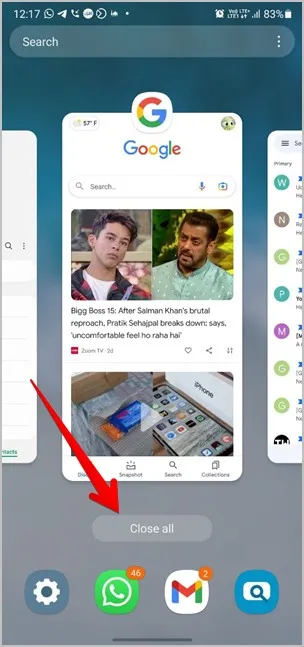
2.再起動
次に、Android携帯を再起動します。 多くの場合、サービスがスクリーンショット機能を中断している可能性があり、携帯電話を再起動することで解決できます。
3.スクリーンショットを撮る正しい方法
お使いの機種にもよりますが、Android携帯では複数の方法でスクリーンショットを撮ることができます。 最も一般的な方法は、電源ボタンと音量ダウンボタンを数秒間押し続けることです。 それでもうまくいかない場合は、電源ボタンと音量ダウンボタンを1回だけ押し、すぐに離します。 長押ししないとうまくいきません。
一部のAndroid携帯では、クイック設定にもスクリーンショットタイルがあります。 それとは別に、Android 11を搭載した機種では、「最近使ったアプリ」画面にスクリーンショットボタンがあります。 ただし、3ボタンまたはジェスチャーナビゲーションを使用していることを確認してください。
それを確認するには、設定 > システム > ジェスチャー > システムナビゲーションに移動します。 SamsungのGalaxy携帯の場合は、「設定 > ディスプレイ > ナビゲーションバー」に進みます。 または、「設定」の検索バーに「ナビゲーション」と入力してください。
4.内部ストレージの確認
Androidでスクリーンショットが使えないのは、ストレージの空き容量が少ないことが原因であることが多いです。 ストレージの空き容量が少ないため、スクリーンショットが撮れません。 ストレージを確認するには、「設定 >ストレージ」または「設定 >一般管理 >ストレージ」にアクセスしてください。 ストレージが不足している場合は、空き容量を増やす方法をご覧ください。 内部ストレージがある程度あれば、スクリーンショットを撮ることができるはずです。
5.インコグニートモードをオフに
Chromeのインコグニートモードでスクリーンショットを撮ろうとしていませんか? もしそうなら、GoogleがIncognitoモードでスクリーンショットを撮る機能をブロックしているため、スクリーンショットを撮ることができません。 インコグニートモードを解除して、通常モードでウェブサイトを開いてください。 それからスクリーンショットを撮ってみてください。
6.メディアストレージを有効に
さまざまなフォーラムで、Androidユーザーはメディアストレージアプリをチェックし、有効にすることを勧めています。 無効になっていると、スクリーンショットを撮る際に問題が発生します。 この問題を解決するには、以下の手順に従ってください:
1.携帯電話の「設定」を開き、「アプリ」に進みます。
2.すべてのアプリセクションに移動します。 上部の三点アイコンをタップし、「システムアプリを表示」を選択します。 Samsung Galaxyの場合、「並べ替え」アイコンをタップし、「システムアプリを表示」のトグルを有効にします。
3.メディアストレージを探します。 利用可能な場合は、「有効にする」をタップします。
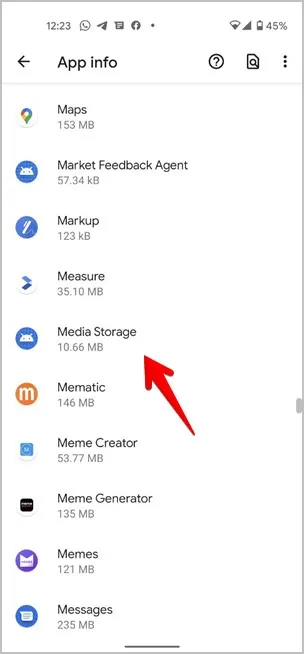
7.セーフモードを使用
次に、セーフモードでスクリーンショットを撮ってみましょう。 セーフモードにすると、サードパーティ製のアプリがすべて無効になります。 そのため、サードパーティのアプリが競合を引き起こしているかどうかを簡単に知ることができます。
デバイスをセーフモードにするには、以下の手順に従います:
1.電源メニューが表示されるまで、電源ボタンを長押しします。
2.電源オフオプションをタッチしたままにします。 次に、セーフモードをタップします。 携帯電話が再起動し、セーフモードで起動します。セーフモードは、下部にあるセーフモードのラベルで識別できます。
スクリーンショットを撮ってみてください。 スクリーンショットが撮れる場合は、サードパーティ製のアプリが原因である可能性があります。 携帯電話を再起動して、セーフモードを解除します。 その後、最近インストールしたアプリやセキュリティ関連のアプリをアンインストールします。
8.設定をリセット
最後に、スクリーンショットが機能しない問題の解決に何も役立たない場合は、Android携帯の設定をリセットする必要があります。 幸いなことに、これで携帯電話の個人データやファイルが削除されることはありません。 許可、ペアリングされたデバイス、Wi-Fiパスワードなどのアプリの設定だけがリセットされます。 再度手動で設定する必要があります。
これを行うには、「設定 >システム(一般管理) >リセット >すべての設定をリセット(アプリの環境設定をリセット)」に移動します。
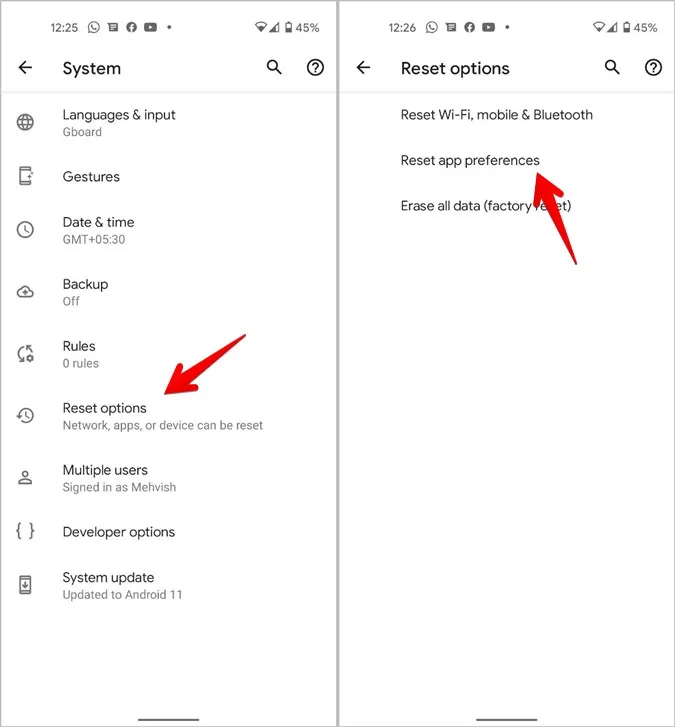
おまけ:ボタンなしでスクリーンショットを撮る
物理ボタンに問題がある場合、サードパーティ製のアプリを使ってスクリーンショットを撮ることができます。 これらのアプリは、フローティングアイコンを追加したり、ジェスチャーを使ってスクリーンショットを撮ることができます。 Screenshot Touch」と「Screen Master」の2つのアプリが便利です。 Android用の他の便利なスクリーンショットアプリもチェックしてみてください。
Androidスマートフォンでスクリーンショットを撮るヒント
上記の方法でスクリーンショットが撮れない問題を解決できましたか? すべてがうまくいったら、Androidで長いスクリーンショットを撮るための最高のアプリをチェックしてください。 また、Samsung Galaxyをお使いの方は、スクリーンショットを撮る最高のヒントについて学んでください。